Die Zwei-Faktor-Authentifizierung (2FA) ist eine zusätzliche Sicherheitsebene zum Schutz Ihres Trading-Kontos. Sie erfordert nicht nur Ihr Passwort, sondern auch einen temporären Code, der von einer speziellen Authentifizierungs-App generiert wird.
Warum sollte ich sie verwenden?
- 2FA erhöht die Sicherheit Ihres Trading-Kontos erheblich, indem sie unbefugten Zugriff verhindert.
- SMS-Codes sind in der Regel zuverlässig, ihre Zustellung kann jedoch von Ihrem Mobilfunkanbieter und den lokalen Netzwerkbedingungen abhängen. Codes, die von einer Authentifizierungs-App generiert werden, werden direkt auf Ihrem Gerät erstellt und sind nicht von SMS abhängig.
Was ist eine Authentifizierungs-App?
Eine Authentifizierungs-App ist eine mobile Anwendung, die alle 30 Sekunden einmalige Bestätigungscodes generiert.
Beliebte Authentifizierungs-Apps sind:
- Google Authenticator (iOS / Android)
- Microsoft Authenticator (iOS / Android)
- Authy (iOS / Android)
Sie können eine Authentifizierungs-App je nach Betriebssystem Ihres Mobilgeräts aus dem App Store (iPhone) oder Google Play (Android) herunterladen. Unsere Kunden verwenden am häufigsten die folgenden Apps: Google Authenticator (iOS) / Android, Microsoft Authenticator (iOS) / Android und Authy (iOS) / Android.
Wie funktioniert das?
- Alle 30 Sekunden wird ein neuer 6-stelliger Code generiert.
- Die Codes funktionieren nur auf Ihrem Telefon und können nicht wiederverwendet werden.
- Selbst wenn jemand Ihr Passwort kennt, kann er ohne diesen Code nicht auf Ihr Konto zugreifen.
Wie richten Sie die 2FA ein?
1. Wo: Profil – Meine Einstellungen – Authenticator-App (Schalter)

2. Laden Sie eine Authenticator-App Ihrer Wahl herunter.
- Gehen Sie in Ihrem Dashboard zu Profil – Meine Einstellungen > 2FA aktivieren.
- Scannen Sie den QR-Code mit der App oder geben Sie den Einrichtungsschlüssel manuell ein.
- Die App beginnt, 6-stellige Codes zu generieren.
- Geben Sie den in der App angezeigten Code ein, um die Einrichtung zu bestätigen.
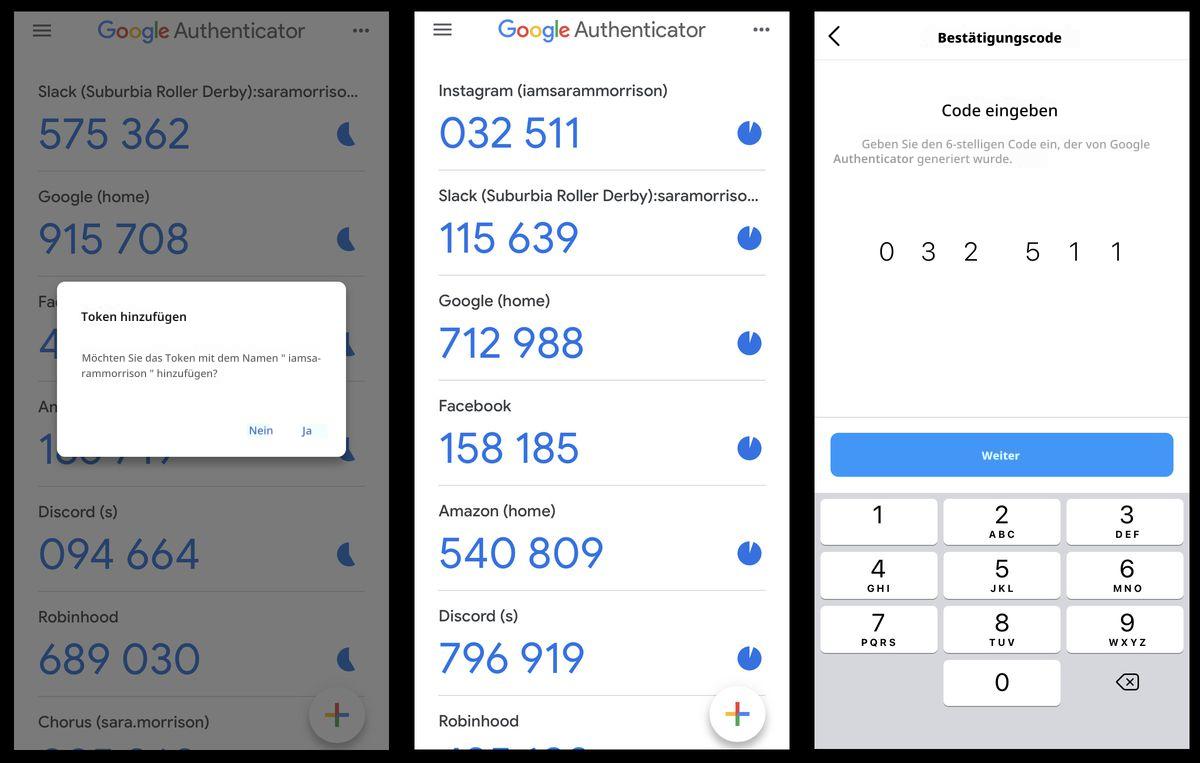
Beispiel einer Authenticator-App nur zu Illustrationszwecken.
3. Fertig! Beim nächsten Login werden Sie aufgefordert, einen neuen 6-stelligen Code aus der App einzugeben.
Benötigen Sie Hilfe bei der Einrichtung? Kontaktieren Sie uns
War dieser Artikel hilfreich?
Das ist großartig!
Vielen Dank für das Feedback
Leider konnten wir nicht helfen
Vielen Dank für das Feedback
Feedback gesendet
Wir wissen Ihre Bemühungen zu schätzen und werden versuchen, den Artikel zu korrigieren